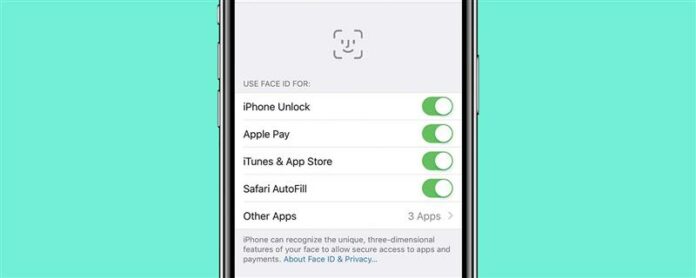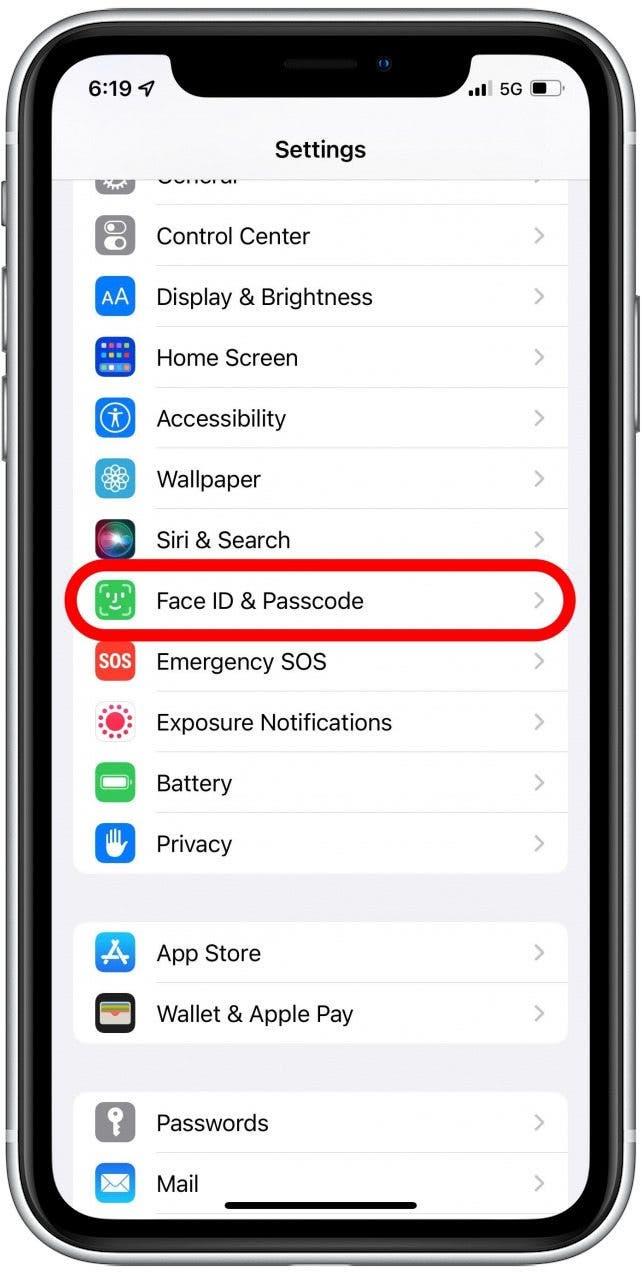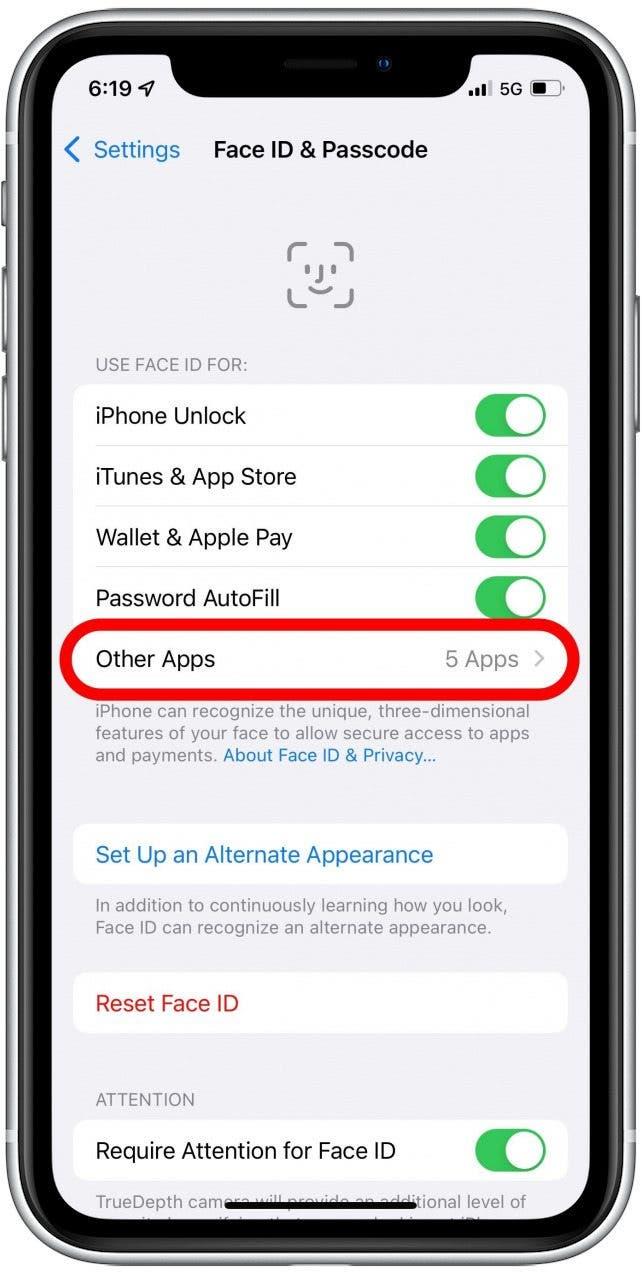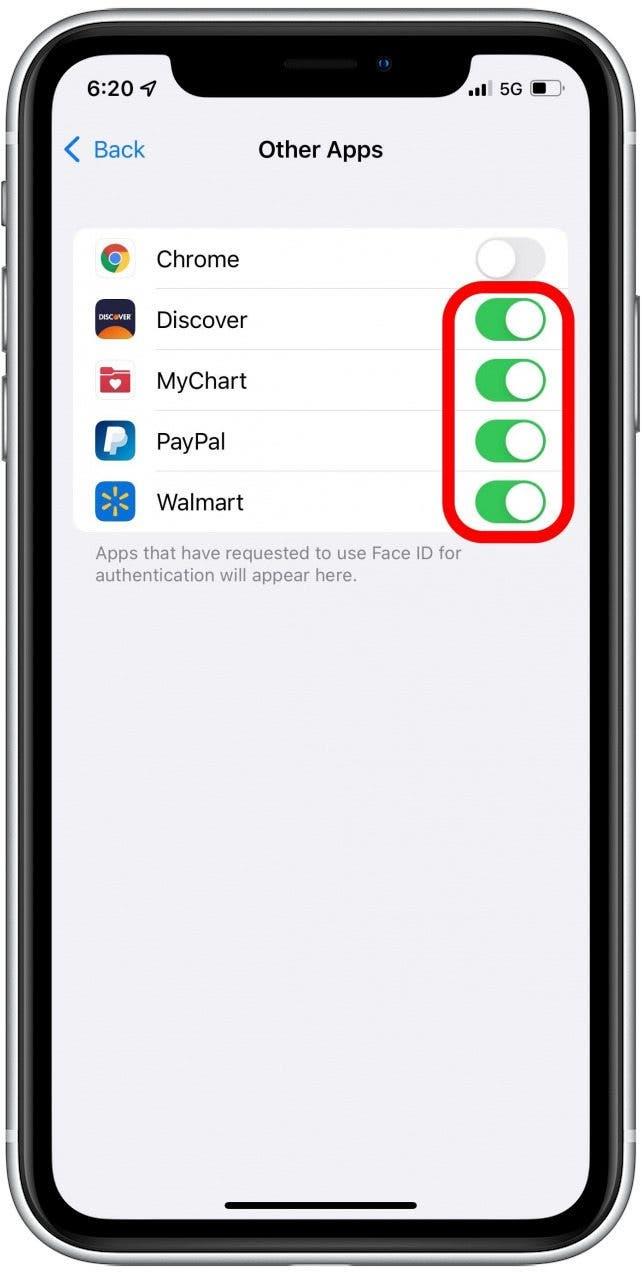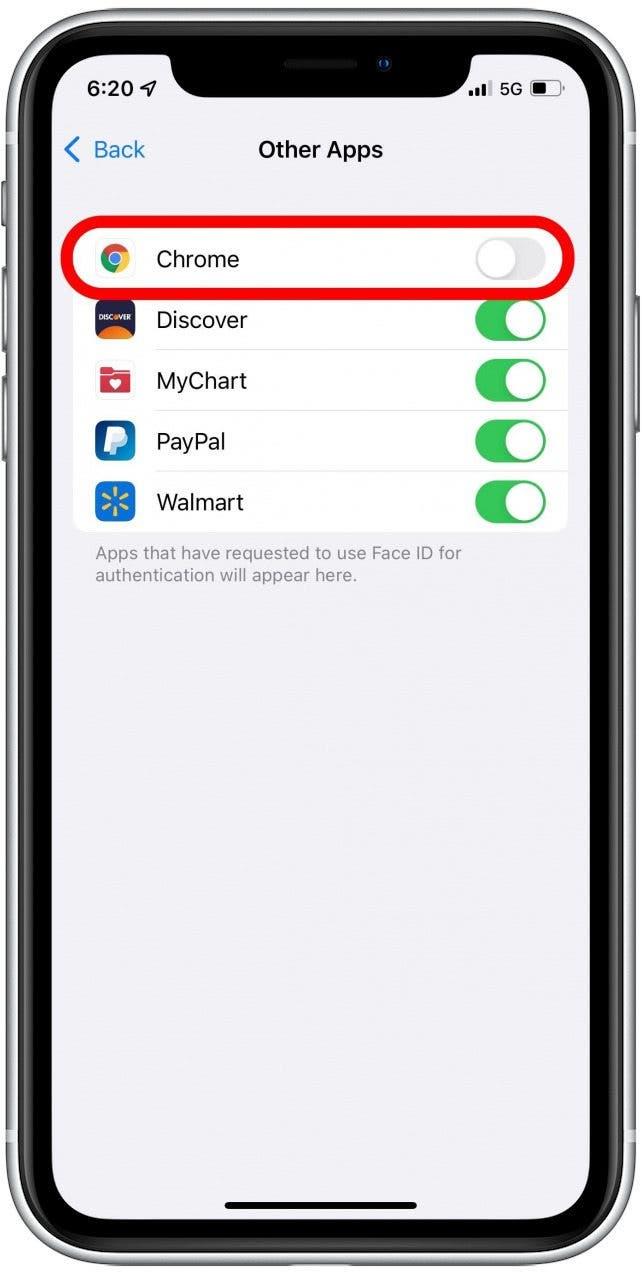Face ID kan brukes til å låse opp apper på iPhone. For eksempel, når jeg åpner dagen min en journaleringsapp, identifiserer Face ID meg raskt og lar meg inn. Dette sparer meg fra å trenge å gå inn i passordet. For enklere pålogginger, la oss lære å sette ansikts -ID på apper.
Hvorfor du vil elske dette tipset
- Spar tid ved å bruke ansikts -ID i stedet for å legge inn en passord.
- Unngå å måtte huske en unik passord hver gang du logger deg på en sikker app.
Hvordan legge til ansikts -ID i apper
Hvorvidt Face ID fungerer med en app, avhenger av appens utviklere og hva de har programmert appen for å kunne gjøre. Heldigvis kan du bruke trinnene nedenfor enkelt å se hvilke av de installerte appene dine som fungerer med ansikts -ID, og aktivere ansikts -ID for hver app hvis du velger å gjøre det. Husk at du må sørge for at du har Face ID aktivert Før du bruker disse trinnene! Slik setter du opp ansikts -ID for apper på iPhone:
- Åpne Innstillinger -appen .
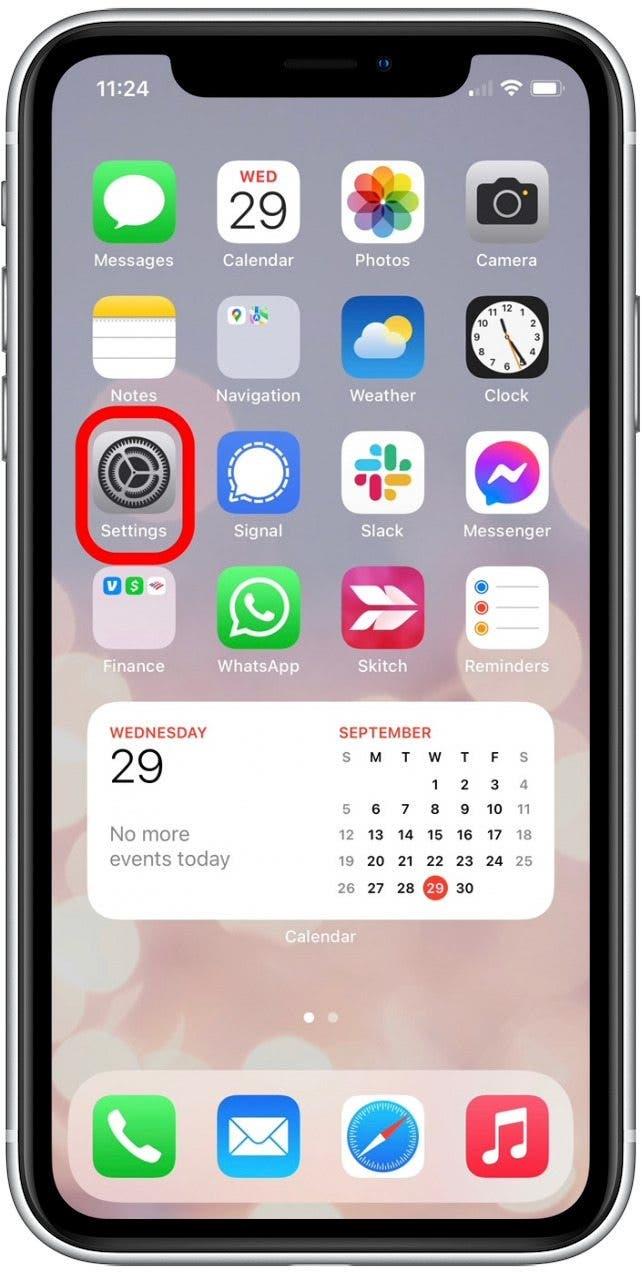
- Velg Face ID & Passcode .

- Skriv inn iPhone Passcode .
- Velg Andre apper .

- Grønne veksler viser deg hvilke apper som har ansikts -ID aktivert.

- En grå vippe betyr at ansikts -ID er deaktivert. Trykk på vekslingen for å aktivere ansikts -ID for den appen.

Når du nå skal åpne en aktivert app, vil du kunne logge på ved å bruke ansikts -ID -en din i stedet for å legge inn et passord eller passord hver gang. Og husk at du alltid kan lære hvordan du avinstallerer apper på en iPhone . Lær hvordan sette opp maske ansikts id For praktisk iPhone-låsing.